Schnellstartanleitung¶
Mit dem T02+ Sender können Sie eine Dokumentenkamera bzw. ein HDMI-Gerät drahtlos mit Ihrem Rechner verbinden und sie in Ihr Meeting einbringen:
Hinweis
Der Sender muss zunächst einmalig mit dem Empfänger gekoppelt werden.
Dokumentenkamera mit dem Sender verbinden¶
-
Schalten Sie den T02+ Sender auf
UVCum:
-
Schließen Sie die Dokumentenkamera per HDMI an den Sender und das USB-A-Kabel des Senders an Ihren Rechner an:
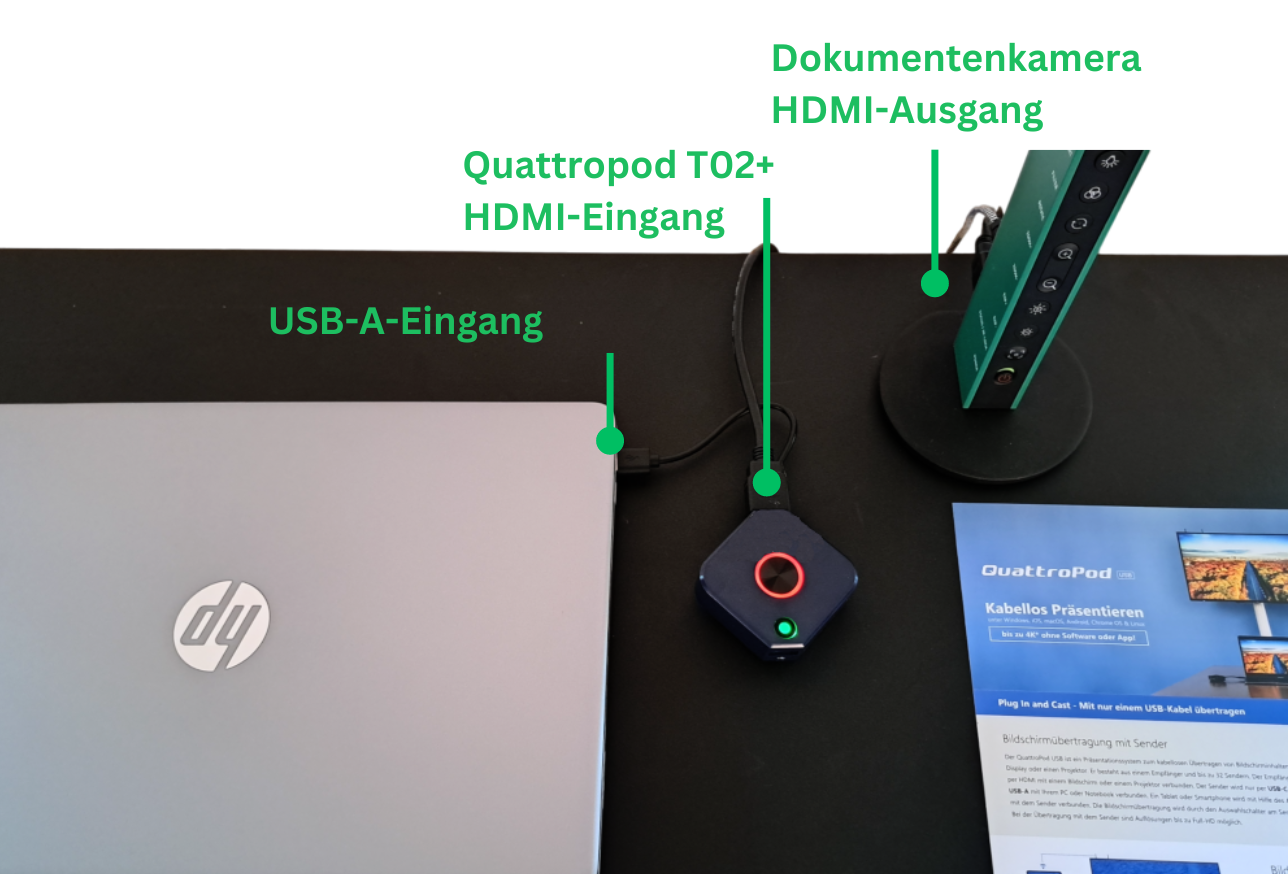
Bring Your Own Meeting (BYOM)¶
Wenn der Empfänger und der Sender richtig angeschlossen sind, wird die Startseite auf dem Bildschirm angezeigt und die große Taste auf dem Sender leuchtet rot. Wenn Ihr Sender noch nicht freigeschaltet ist, überprüfen Sie den Empfänger und koppeln Sie den Sender mit dem Empfänger neu.
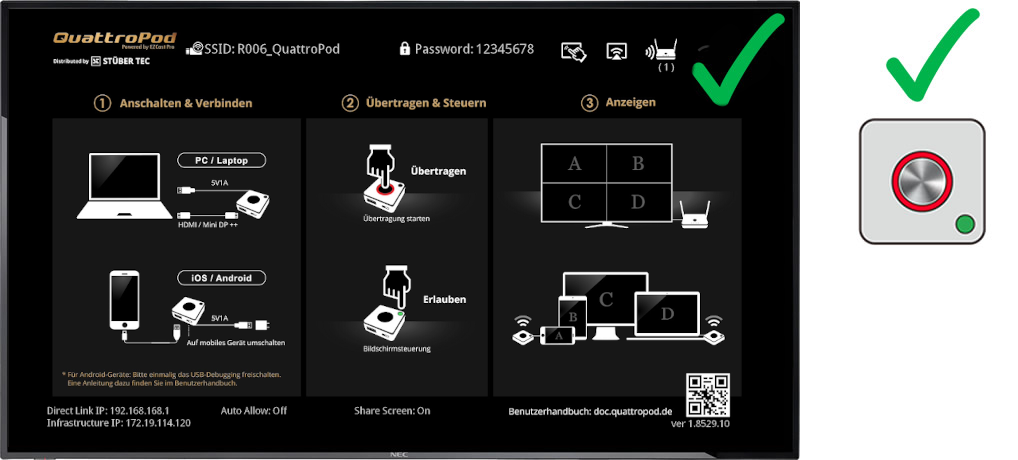
Im Windows Geräte-Manager wird die Webcam als QuattroTx T02+ automatisch erkannt:
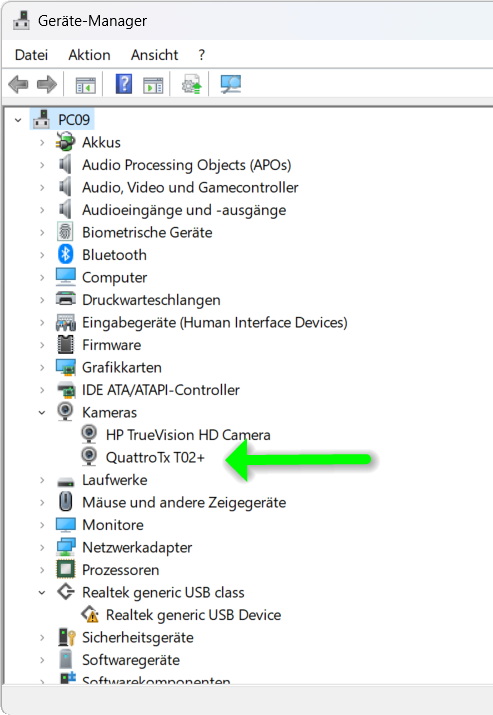
- Öffnen Sie Ihre bevorzugte Meeting-Anwendung und wählen Sie die Dokumentenkamera bzw. das HDMI-Gerät als Kamera
QuattroTx T02+aus:
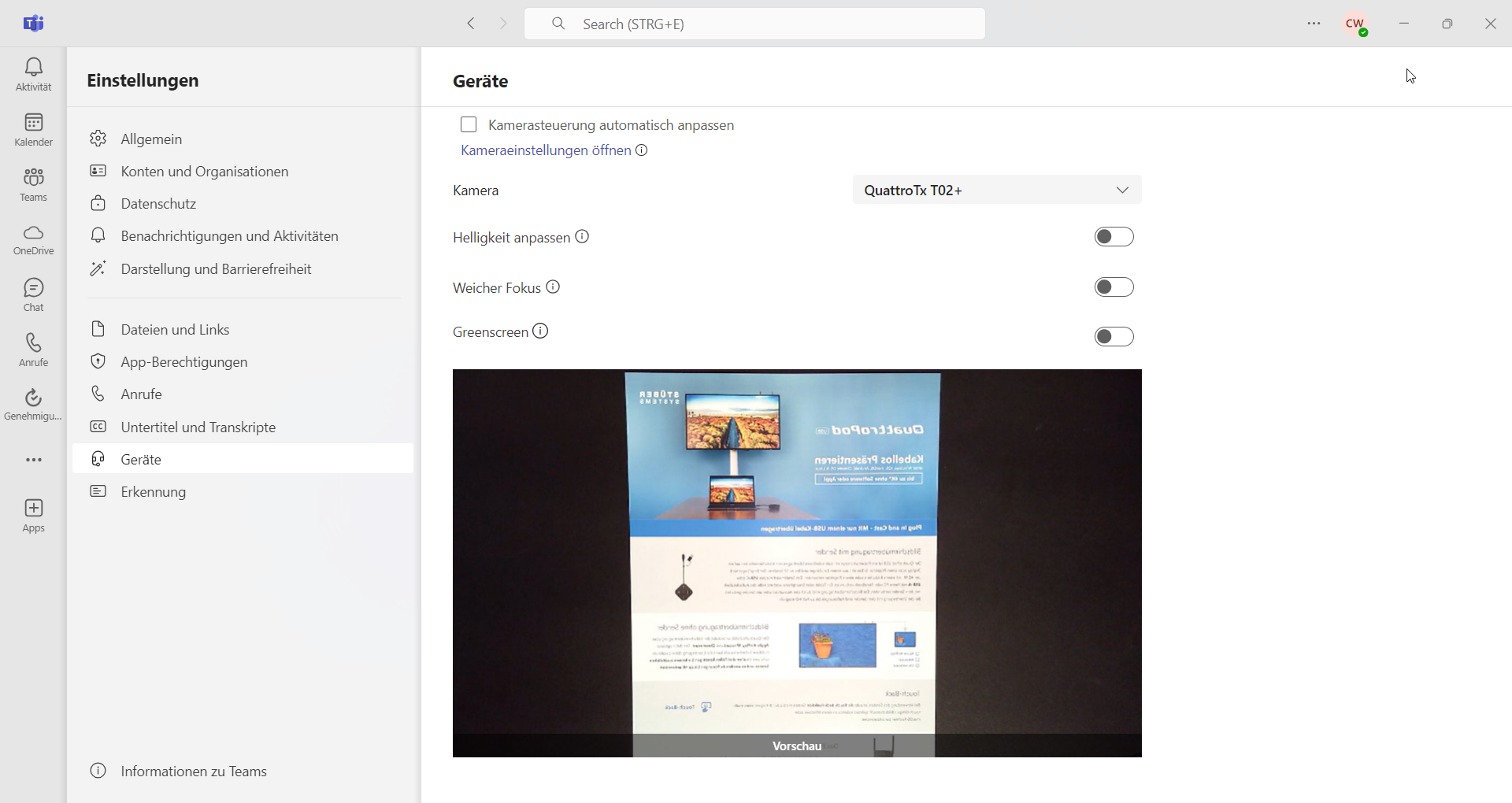
Bildschirm übertragen¶
Der Hauptzweck besteht darin, eine Dokumentenkamera kabellos in Ihr Meeting einzubringen. Sie können jedoch ein beliebiges Gerät mit dem HDMI-Eingang T02+ Sender verbinden und es auf den QuattroPod übertragen, indem Sie ein HDMI-Kabel an den HDMI-Eingang des Senders anschließen die rote Haupttaste drücken:
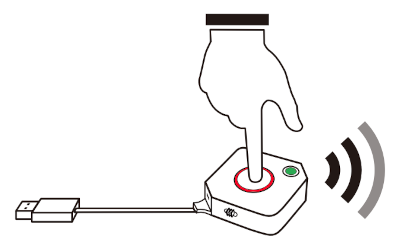
Windows / macOS / Linux¶
Hinweis
Der Sender ermöglicht ein einfaches Spiegeln Ihres Bildschirms. Wenn Sie Ihre Inhalte jedoch lieber ohne einen Sender spiegeln möchten, klicken Sie hier.
- Schließen Sie den Sender an einen der USB-Ports Ihres Rechners an. Schließen Sie anschließend das mitgelieferte HDMI-Kabel an. Die Bildschirmübertragung erfolgt automatisch.
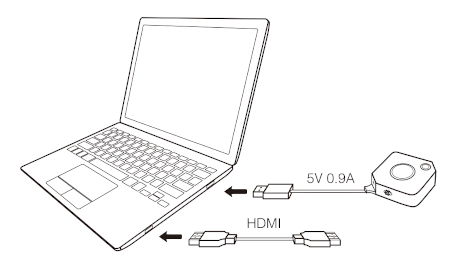
Sender an Notebooks mit USB-C anschließen

Bei MacBooks bzw. Notebooks, die sich nur über einen USB-C-Anschluss verfügen, ist es dennoch möglich den Sender mit Hilfe eines Multiport Adapters von Apple oder Satechi anzuschließen.
Wenn der Empfänger und der Sender richtig angeschlossen sind, wird die Startseite auf dem Bildschirm angezeigt und die große Taste auf dem Sender leuchtet rot. Wenn Ihr Sender noch nicht freigeschaltet ist, überprüfen Sie den Empfänger und koppeln Sie den Sender mit dem Empfänger neu.
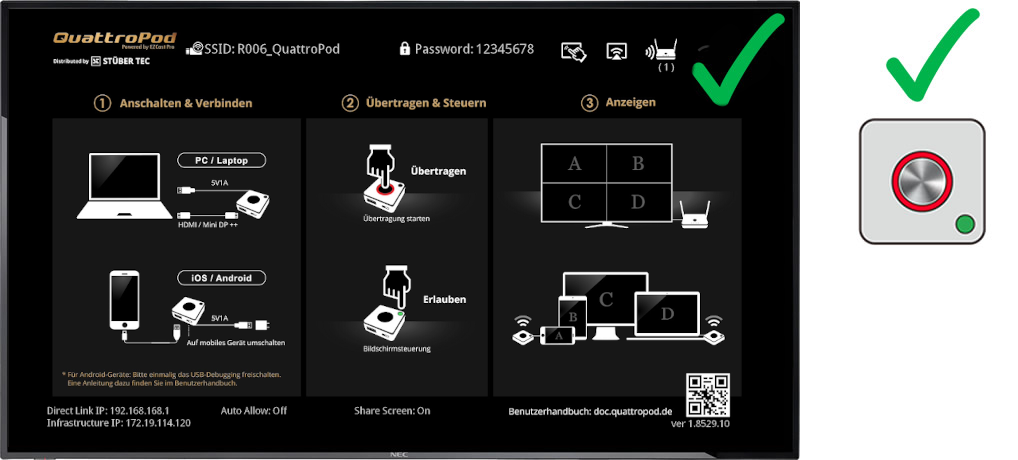
- Um Ihren Bildschirm zu übertragen, drücken Sie einfach die rote Haupttaste.
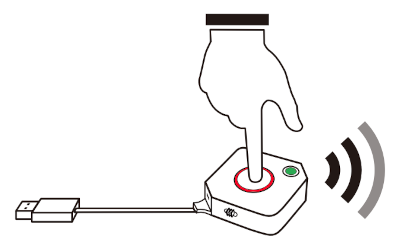
Android mit dem Sender¶
Hinweis
Der Sender ermöglicht ein einfaches Spiegeln Ihres Bildschirms. Wenn Sie Ihre Inhalte jedoch lieber ohne einen Sender spiegeln möchten, klicken Sie hier.
Sie müssen einmalig USB-Debugging freischalten, anschließend den Sender anschließen und die Haupttaste drücken.
USB-Debugging unter Android freischalten

In dieser Anleitung führen wir Sie schrittweise durch die Aktivierung von USB-Debugging.
- Öffnen Sie die
Einstellungen. Wählen SieÜber das Telefon.
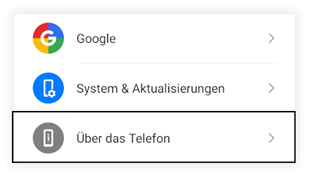
- Tippen Sie nun schnell sieben Mal hintereinander auf den Eintrag
Buildnummer. Nach dem siebten Mal ist der MenüpunktEntwickleroptionenin den Einstellungen als Rubrik zu sehen.
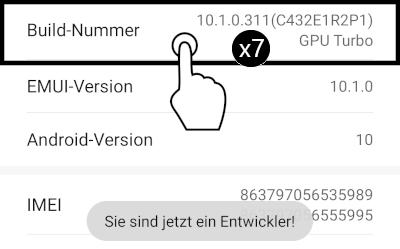
- In den
Entwickleroptionenaktivieren Sie den MenüpunktUSB-Debuggingund bestätigen Sie mitOK.
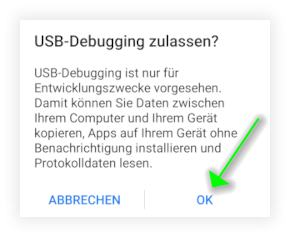
-
Schalten Sie den Sender auf
MobileModus um. -
Schließen Sie das USB-Kabel auf der Unterseite des Senders an eine USB-Stromversorgung (5V1A) zum Beispiel an das Netzteil Ihres Android-Geräts an. Schließen Sie anschließend Ihr Android-Gerät an den USB-Port des Senders an.
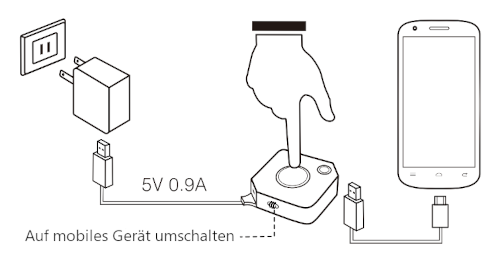
Wenn der Empfänger und der Sender richtig angeschlossen sind, wird die Startseite auf dem Bildschirm angezeigt und die große Taste auf dem Sender leuchtet rot. Wenn Ihr Sender noch nicht freigeschaltet ist, überprüfen Sie den Empfänger und koppeln Sie den Sender mit dem Empfänger neu.
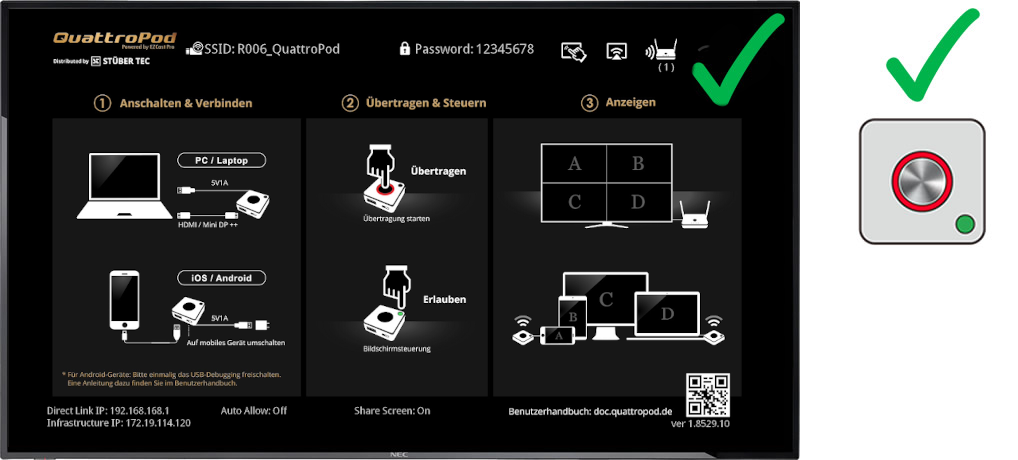
- Um Ihren Bildschirm zu übertragen, drücken Sie einfach die rote Haupttaste.
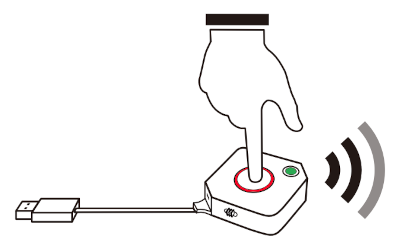
- Wenn die folgende Meldung erscheint, aktivieren Sie das Häkchen
Nicht erneut anzeigenund wählen SieJETZT STARTEN.
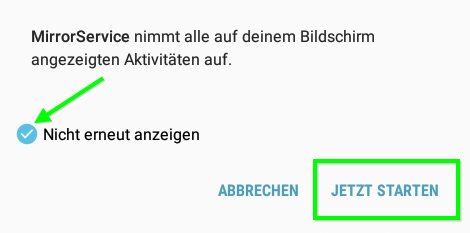
iOS mit dem Sender¶
Hinweis
Der Sender ermöglicht ein einfaches Spiegeln Ihres Bildschirms. Wenn Sie Ihre Inhalte jedoch lieber ohne einen Sender spiegeln möchten, klicken Sie hier.
- Schließen Sie den Sender an einen USB-Port (5V1A) bzw. an das Netzteil Ihres Apple-Geräts an. Schließen Sie anschließend Ihr iOS-Gerät an den USB-Port des Senders an.
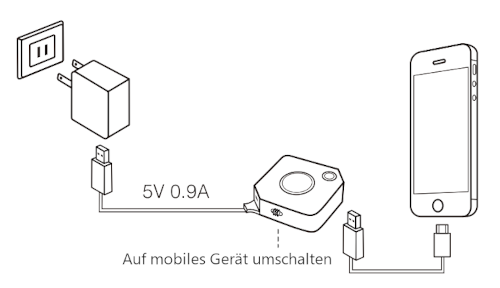
- Wenn die folgende Meldung erscheint, wählen Sie
Vertrauenund wenn Sie aufgefordert werden, geben Sie den Gerätecode ein:
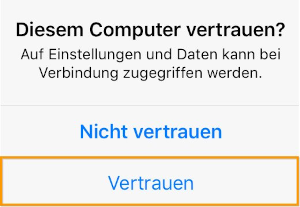
Wenn der Empfänger und der Sender richtig angeschlossen sind, wird die Startseite auf dem Bildschirm angezeigt und die große Taste auf dem Sender leuchtet rot. Wenn Ihr Sender noch nicht freigeschaltet ist, überprüfen Sie den Empfänger und koppeln Sie den Sender mit dem Empfänger neu.
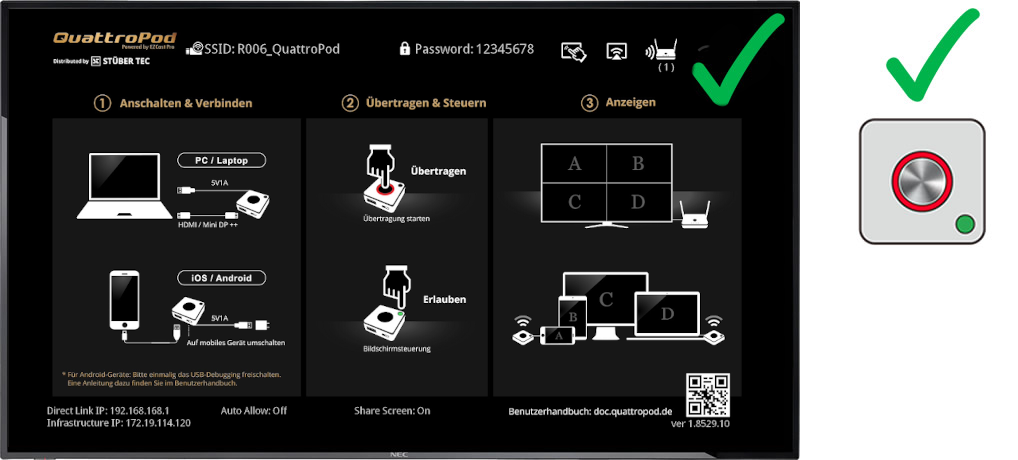
- Um Ihren Bildschirm zu übertragen, drücken Sie einfach die rote Haupttaste.
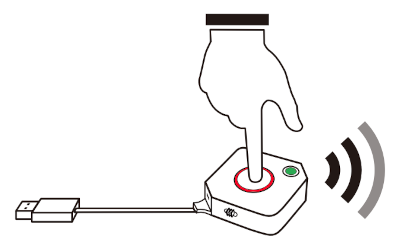
Bildschirmübertragung ohne Sender¶
Mit QuattroPod stehen Ihnen zwei Möglichkeiten ohne den Sender zur Verfügung:
-
Wer nur schnell seinen Bildschirm übertragen möchte, kann nach dem Prinzip Bring Your Own Device (BYOD) sofort loslegen, indem er die eingebaute Bildschirmübertragungsfunktionalität seines Gerätes bzw. Streamingprotokolle verwendet. Das heißt in diesem Fall müssen Sie gar keine App herunterladen!
-
Die kostenlose QuattroPod App bietet Ihnen eine intuitive Oberfläche zur Bildschirmübertragung Ihres Android-Gerätes.
a) Streamingprotokolle¶
Unterstützt werden alle gängigen Streamingprotokolle. Umfassende Anleitungen nach Ihrem gewünschten Protokoll sind unter folgenden Links zu finden:
-
AirPlay unter iOS und macOS.
-
Google Cast unter Google Chrome OS, Windows, Android und Linux.
-
Miracast unter Windows und Android.
b) Die QuattroPod App unter Android¶
- Suchen Sie auf Ihrem Gerät die SSID, die auf dem Bildschirm angezeigt wird:
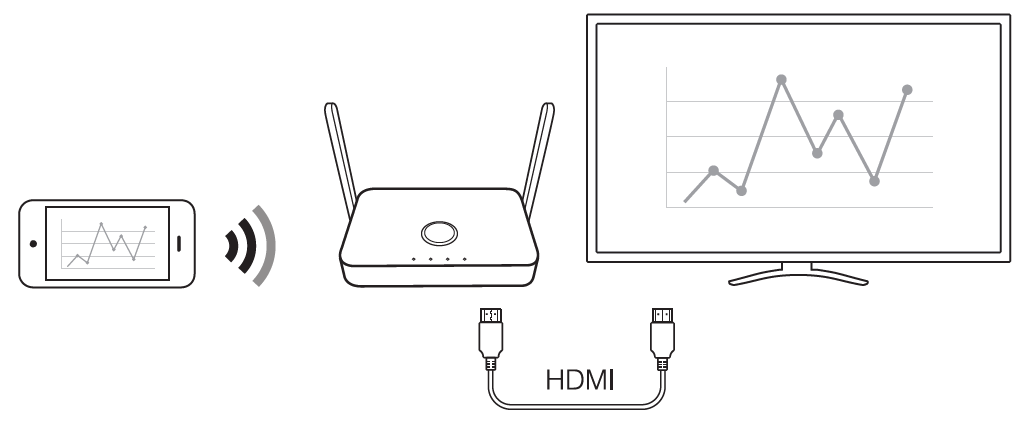
App installieren¶
Suchen Sie die App QuattroPod im Google Play Store und installieren Sie diese von dort:
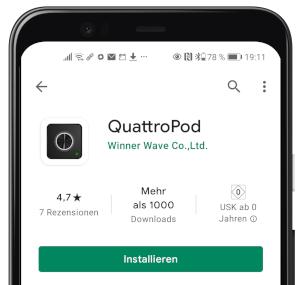
App mit QuattroPod verbinden¶
Wenn Sie den QuattroPod richtig angeschlossen haben, erscheint folgende Startseite auf dem Bildschirm:
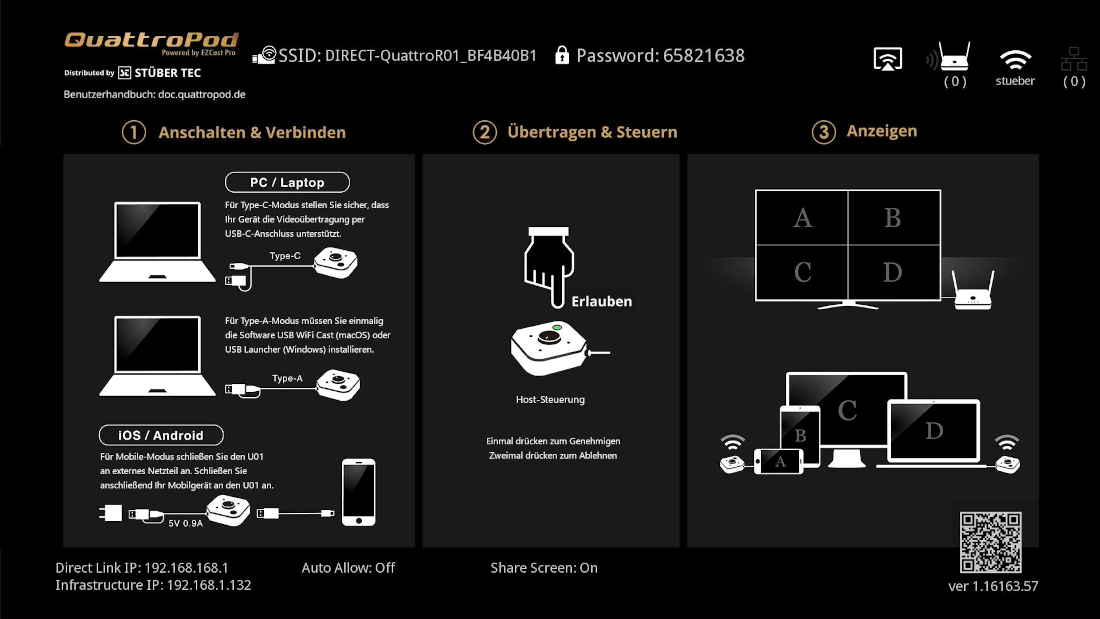
- Verbinden Sie Ihr Android-Gerät mit dem QuattroPod, entweder mit der SSID des QuattroPods oder mit derselben WLAN- bzw. LAN-Infrastruktur, mit welcher der QuattroPod verbunden ist:
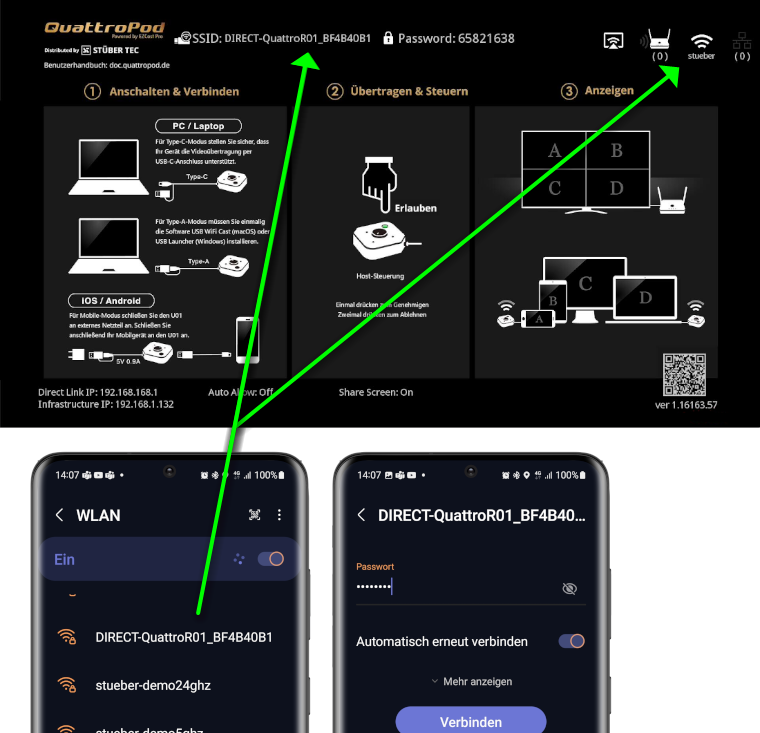
- Rufen Sie nun die App QuattroPod auf Ihrem Android-Gerät auf. Beim ersten Aufruf der App müssen Sie einmalig genehmigen, dass die App über anderen Apps, die Sie verwenden, anzeigt wird. Wählen Sie
OK.
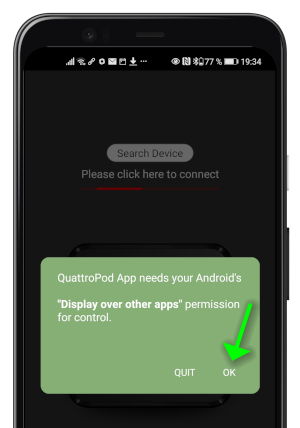
- Schalten Sie den Menüpunkt
Berechtigung erteilenan, anschließend drücken Sie auf die SchaltflächeZurückauf Ihrem Android-Gerät, um auf die App zurückzukehren.
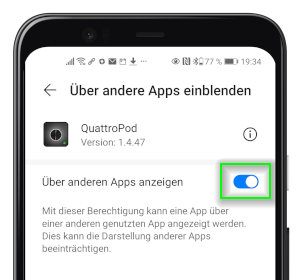
- Um den gewünschten QuattroPod auswählen, drücken Sie auf
Search Device:.
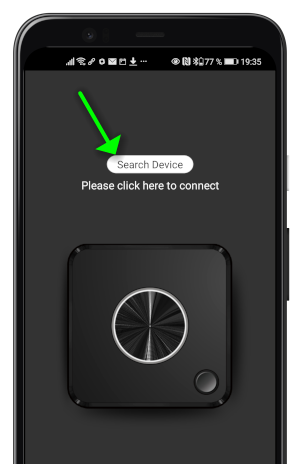
- Wählen Sie Ihren QuattroPod aus.
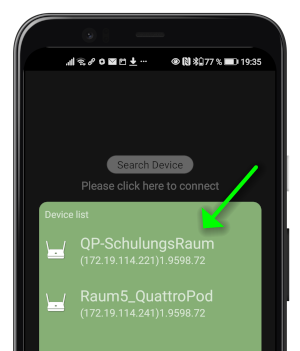
Wenn die App mit dem Empfänger richtig verbunden ist, leuchtet die große Taste auf dem Sender rot. Um Ihren Bildschirm zu übertragen, drücken Sie einfach die rote Haupttaste.
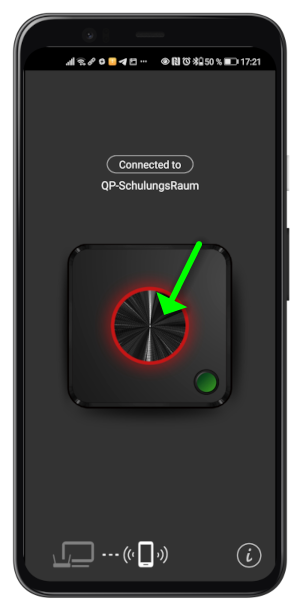
- Wenn die folgende Meldung erscheint, wählen Sie
JETZT STARTEN.
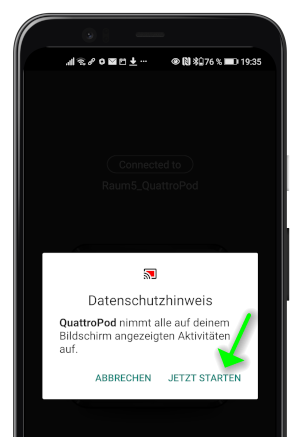
- Während des Übertragens leuchtet der Sender weiß und das Symbol dreht sich oben links.
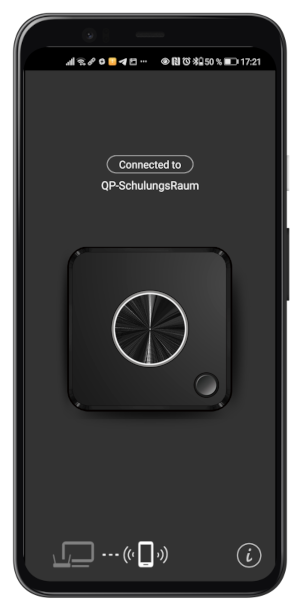
- Wenn Tonübertragung gewünscht ist, muss die Bluetooth-Kopplung angenommen werden.
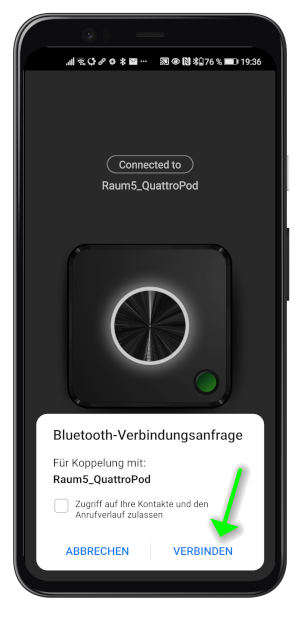
Ihr Android-Gerät wird jetzt am Bildschirm angezeigt. Um das Übertragen zu beenden, einfach die Haupttaste nochmal drücken oder schließen Sie die App.